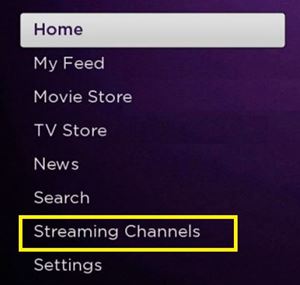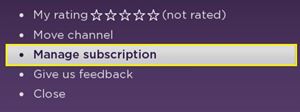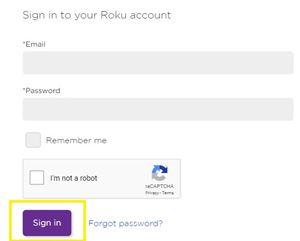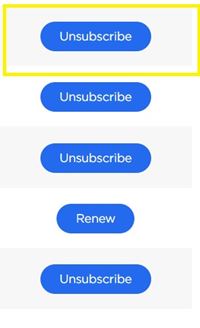So stornieren Sie Hulu auf Ihrem Roku
Wenn Sie ein beliebtes Streaming-Gerät wie Roku besitzen, können Sie alle Ihre Abonnements aus den Augen verlieren. Manchmal bieten bestimmte Dienste kostenlose Testversionen an, die automatisch in monatliche Abonnements umgewandelt werden, wenn Sie nicht vorsichtig genug sind.

Selbst wenn so etwas passiert und Sie mit einem unerwünschten Dienst zurückbleiben, sollten Sie wissen, wie Sie Ihr Abonnement kündigen können. In diesem Artikel werden verschiedene Methoden zur Kündigung Ihres Hulu-Abonnements auf einem Roku-Gerät erläutert.
Wenn Sie Roku . abonniert haben
Wenn Sie ein Zahlungsgateway mit Ihrem Roku-Konto verknüpft haben, können Sie Kanäle und Streaming-Dienste direkt über das Gerät kaufen. Auf diese Weise können Sie alle Ihre Abonnements von einem Ort aus verwalten und bezahlen – Ihrem Roku-Player oder einem Roku-Fernseher.
Selbst wenn Sie sich nicht sicher sind, ob Ihr Hulu-Abonnement über Ihr Roku abgerechnet wird, wissen Sie es, nachdem Sie diese Methode ausprobiert haben. Sie können sich auf zwei Arten abmelden – von Ihrem Roku-Player oder von Ihrem Online-Roku-Konto (mit Ihrem Webbrowser). Lassen Sie uns beide Methoden behandeln.
Hulu von einem Roku-Streaming-Gerät kündigen
Wenn Sie sich mit einem Roku-Gerät von Hulu abmelden möchten, können Sie dies sowohl über die Kanalliste als auch über den Kanalspeicher tun. Befolgen Sie diese Schritte für beide Methoden:
- Drücken Sie die Taste „Home“ auf der Roku-Fernbedienung, um auf den Startbildschirm zuzugreifen.
- Gehen Sie zum Menü „Kanalspeicher“.
- Wählen Sie „Streaming-Kanäle“.
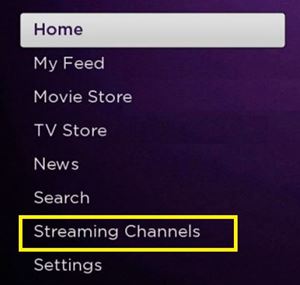
Alternativ können Sie mit den Pfeiltasten Ihrer Fernbedienung durch die Kanalliste zur rechten Seite des Bildschirms navigieren.
- Markieren Sie den Hulu-Kanal.
- Drücken Sie die Taste „*“ (Sternchen) auf Ihrer Roku-Fernbedienung.
- Wählen Sie „Abonnement verwalten“, um zusätzliche Optionen und Abonnementinformationen anzuzeigen.
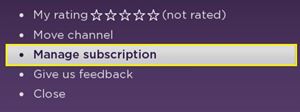
- Gehen Sie zu "Abonnement kündigen".
Bestätige, dass du den Kanal abbestellen möchtest. Du wirst gefragt, ob du den Kanal bis zum Ende des Abonnements behalten oder sofort entfernen möchtest. Da Hulu Ihnen in beiden Fällen den vollen Abonnementpreis in Rechnung stellt, können Sie den Kanal bis zur Fälligkeit behalten.
Kündigen Sie Hulu Online mit Ihrem Roku-Konto
Wenn Sie Ihre Abonnements lieber online verwalten möchten, können Sie dies über die offizielle Webseite von Roku tun. Hier ist, was Sie tun müssen:
- Öffnen Sie Ihren Webbrowser (auf Ihrem Computer, Tablet, Smartphone) und gehen Sie zur offiziellen Roku-Kontoseite.
- Geben Sie Ihre Roku-Anmeldeinformationen ein.
- Drücken Sie die Schaltfläche „Anmelden“.
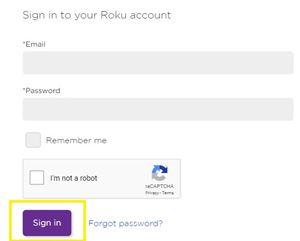
- Bewegen Sie den Cursor über die Registerkarte „Willkommen [Ihr Name]“ am oberen Bildschirmrand. Ein Dropdown-Menü sollte erscheinen.
- Wählen Sie "Ihre Abonnements verwalten".
Eine neue Seite wird geöffnet, auf der alle Kanäle angezeigt werden, die Sie direkt über Roku abonniert haben. Sie können den Abonnementtyp (Preis und Zeitraum), den Status (aktiv oder inaktiv) und das Ablaufdatum sehen.
- Suchen Sie Ihr Hulu-Abonnement.
- Klicken Sie auf die Schaltfläche "Abmelden" auf der rechten Seite des Hulu-Symbols.
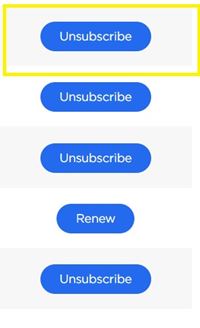
Hinweis: Wenn Sie das Hulu-Abonnement nicht finden können, sind Sie wahrscheinlich nicht über Roku abonniert. Stattdessen müssen Sie Ihr Hulu-Abonnement direkt über Hulu kündigen. Fahren Sie mit dem nächsten Abschnitt fort.
Abonnement direkt von Hulu . kündigen
Wenn Sie Hulu direkt abonniert haben, müssen Sie auf der offiziellen Hulu-Webseite auf Ihr Konto zugreifen. Hier ist, was Sie tun müssen:
- Öffnen Sie Ihren Browser und gehen Sie zur Hulu-Kontoseite.
- Melden Sie sich mit Ihren Hulu-Anmeldeinformationen (oder über Facebook-Login) bei Ihrem Konto an.
- Fahren Sie mit der Maus über Ihr Profilsymbol oben rechts auf der Hulu-Startseite.
- Konto auswählen."
- Suchen Sie im Abschnitt „Ihr Abonnement“ nach „Kündigen Sie Ihr Abonnement“.
- Klicken Sie daneben auf die Schaltfläche „Abbrechen“.
Hulu bietet Ihnen dann an, das Abonnement zu pausieren, anstatt es zu kündigen. Wenn Sie sich dafür entscheiden, können Sie weiterhin auf Ihr Konto zugreifen und es wird Ihnen erst dann belastet, wenn Sie das Abonnement wieder aufnehmen. Dies ist eine praktikable Option, wenn Sie immer noch Zweifel haben, ob Sie den Dienst kündigen möchten. Wenn Sie dauerhaft abonnieren möchten, fahren Sie fort.
- Wählen Sie unten rechts auf dem Bildschirm die Schaltfläche „Weiter zum Abbrechen“.
- Wählen Sie einen Grund für Ihre Stornierung und drücken Sie die gleiche Taste erneut.
Wenn Sie als nächstes das Fenster „Wir werden dich vermissen, [Ihr Name]…“ sehen, wählen Sie einfach „Gehe zu Konto“. Dies bedeutet, dass Ihr Konto gekündigt wird und Ihr Hulu-Abonnement endet. Sie können auch nicht von Ihrem Roku aus auf das Konto zugreifen.
Unterschiedliche Zahlungsmethoden – Unterschiedliche Stornierung
Wie Sie sehen, beeinflusst Ihre Zahlungsmethode die Art und Weise, wie Sie Ihr Abonnement kündigen können. Es gibt jedoch keinen Unterschied in Bezug auf die Abonnementgebühr oder den Zeitraum. Der einzige Vorteil des Abonnements über den Roku-Player besteht darin, dass alle Ihre Abonnements zusammen aufgeladen werden können, um sie ordentlich und organisiert zu halten.
Auf der anderen Seite bevorzugen einige Benutzer, dass ihre Abonnements separat berechnet werden. Das ist besonders praktisch, wenn Sie Roku keine Zahlungsinformationen mitteilen möchten. Unabhängig von Ihrer Wahl – eine Stornierung ist einfach.
Abonnieren Sie alle Ihre Streaming-Kanäle direkt von Roku aus? Wieso den? Teilen Sie Ihre Gedanken im Kommentarbereich mit.